Marcando contatos de afiliados
Marcar contatos de afiliados permite identificar seus contatos com base no tipo de envolvimento deles. Ele atribui tags automaticamente com base no tipo de oferta que seus leads respondem. Isso ajudará você a segmentar sua lista de contatos com base nos interesses e no comportamento dos leads, o que significa que você pode enviar ofertas relevantes no futuro.
Visão geral do modelo
Categoria: Marketing afiliado
Elementos no modelo: 7
Número mínimo de elementos para configurar: 4
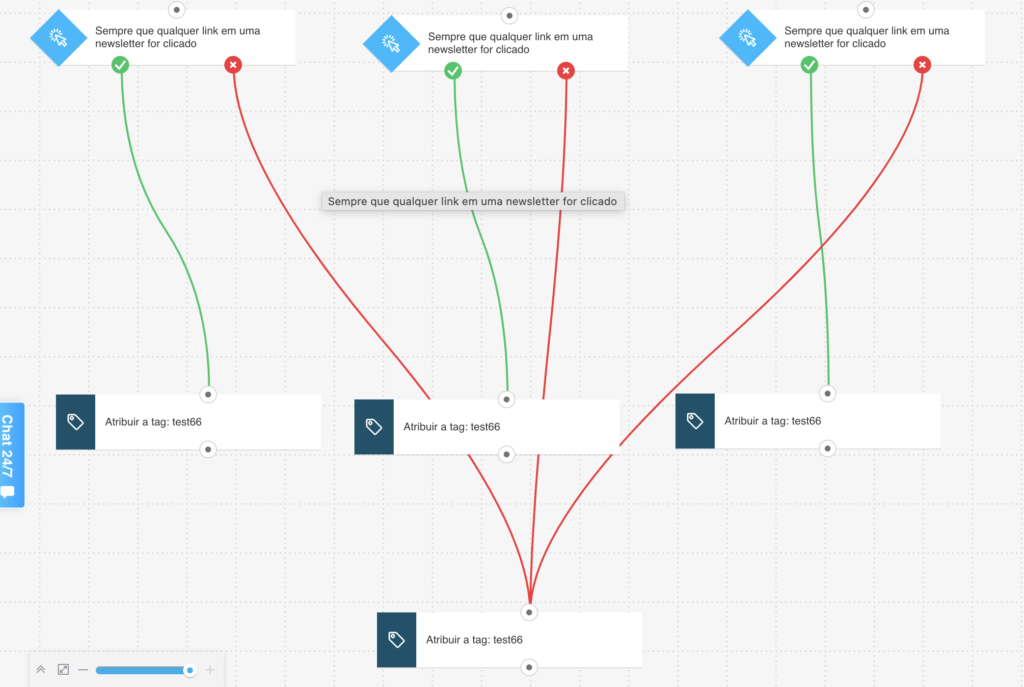
Veja o que você precisará para configurar os elementos e publicar o modelo como um fluxo de trabalho:
- 3 mensagens agendadas que acionarão o fluxo de trabalho quando as pessoas clicarem no link da oferta
- uma ideia de quais tags atribuir para distinguir entre contatos interessados e não interessados em sua oferta.
Configuração
Todos os elementos acinzentados precisam ser configurados. O Link
- Para cada uma das condições de link clicado, selecione as mensagens e links para suas ofertas que você deseja rastrear. Nota: Deixe as configurações de tempo definidas para Nunca. Isso garantirá a adição contínua de novos leads e funcionará até mesmo para as mensagens que você enviou antes de publicar o fluxo de trabalho.
- Para as ações de Tag (Marcar) conectadas ao conector “se sim” (verde), selecione as tags que serão atribuídas aos seus contatos com base na oferta em que eles clicaram.
- Para a ação Tag (Marcar) vinculada ao conector “se não” (vermelho), selecione uma tag “espaço reservado”. Ele nunca será atribuído porque o caminho negativo na condição Link clicado foi desabilitado. Precisamos dessa tag de espaço reservado para conectar todos os elementos e publicar o fluxo de trabalho.
- Clique em Publicar quando terminar de configurar o modelo ou Salvar e sair se quiser terminar de editar o modelo mais tarde (ele aparecerá como rascunho na página Gerenciar fluxos de trabalho).
